Tâches intégrées du workflow de cycle de vie
Les workflows de cycle de vie sont fournis avec de nombreuses tâches préconfigurées conçues pour automatiser les scénarios courants de gestion du cycle de vie. Ces tâches intégrées peuvent être utilisées pour faire en sorte que les workflows personnalisés répondent aux besoins de votre organisation. Ces tâches peuvent être configurées en quelques secondes pour créer de nouveaux workflows. Ces tâches ont également des catégories basées sur le modèle Nouveau-Déplaceur-Sortant afin qu’elles puissent être facilement placées dans des workflows en fonction des besoins. Dans cet article, vous pouvez trouver la liste complète des tâches, des informations sur les paramètres courants de chaque tâche et une liste de paramètres uniques nécessaires à chaque tâche spécifique.
Tâches prises en charge
Les tâches intégrées du workflow de cycle de vie incluent chacune un identificateur appelé taskDefinitionID et peuvent être utilisées pour créer des workflows à partir de zéro ou insérées dans des modèles de workflow afin de répondre aux besoins de votre organisation. Pour plus d’informations sur les modèles disponibles pour une utilisation avec les workflows de cycle de vie, consultez Modèles de workflow de cycle de vie.
Remarque
Les workflows de cycle de vie améliorent l’approvisionnement piloté par les RH de Gouvernance Microsoft Entra ID en automatisant les processus de routine. Bien que l’approvisionnement piloté par les RH gère la création et les mises à jour d’attributs des comptes d’utilisateurs, les workflows de cycle de vie fournissent une automatisation supplémentaire des tâches.
Les workflows de cycle de vie prennent actuellement en charge les tâches suivantes :
| Tâche | taskdefinitionID | Catégorie | Compatibilité avec Active Directory |
|---|---|---|---|
| Envoyer un e-mail de bienvenue au nouvel employé | 70b29d51-b59a-4773-9280-8841dfd3f2ea | Nouveau | |
| Envoyer un e-mail de rappel d’intégration | 3C860712-2D37-42A4-928F-5C93935D26A1 | Nouveau | |
| Générer une passe d’accès temporaire et envoyer par e-mail au manager de l’utilisateur | 1b555e50-7f65-41d5-b514-5894a026d10d | Nouveau | |
| Envoyer une notification par e-mail au responsable à propos de la mutation de l’utilisateur | aab41899-9972-422a-9d97-f626014578b7 | Mutation | |
| Demander une attribution de package d’accès pour un utilisateur | c1ec1e76-f374-4375-aaa6-0bb6bd4c60be | Intégration, Mutation | |
| Attribuer des licences à un utilisateur | 683c87a4-2ad4-420b-97d4-220d90afcd24 | Intégration, Mutation | |
| Ajouter un utilisateur à des groupes | 22085229-5809-45e8-97fd-270d28d66910 | Intégration, Départ, Mutation | |
| Ajouter un utilisateur à Teams | e440ed8d-25a1-4618-84ce-091ed5be5594 | Intégration, Départ, Mutation | |
| Activer un compte d’utilisateur | 6fc52c9d-398b-4305-9763-15f42c1676fc | Joiner, Leaver | |
| Exécuter une extension de tâche personnalisée | 4262b724-8dba-4fad-afc3-43fcbb497a0e | Intégration, Départ, Mutation | |
| Désactiver un compte d’utilisateur | 1dfdfcc7-52fa-4c2e-bf3a-e3919cc12950 | Sortant | |
| Supprimer l’utilisateur des groupes sélectionnés | 1953a66c-751c-45e5-8bfe-01462c70da3c | Intégration, Départ, Mutation | |
| Supprimer un utilisateur de tous les groupes | b3a31406-2a15-4c9a-b25b-a658fa5f07fc | Sortant | |
| Supprimer un utilisateur des équipes | 06aa7acb-01af-4824-8899-b14e5ed788d6 | Sortant | |
| Supprimer l’utilisateur de toutes les équipes | 81f7b200-2816-4b3b-8c5d-dc556f07b024 | Sortant | |
| Supprimer l’attribution de package d’accès pour l’utilisateur | 4a0b64f2-c7ec-46ba-b117-18f262946c50 | Départ, Mutation | |
| Supprimer toutes les attributions de package d’accès pour l’utilisateur | 42ae2956-193d-4f39-be06-691b8ac4fa1d | Sortant | |
| Annuler toutes les demandes d’attribution de package d’accès en attente pour l’utilisateur | 498770d9-bab7-4e4c-b73d-5ded82a1d0b3 | Sortant | |
| Supprimer les attributions de licence sélectionnées d’un utilisateur | 5fc402a8-daaf-4b7b-9203-da868b05fc5f | Départ, Mutation | |
| Supprimer toutes les affectations de licence de l’utilisateur | 8fa97d28-3e52-4985-b3a9-a1126f9b8b4e | Sortant | |
| Supprimer un utilisateur | 8d18588d-9ad3-4c0f-99d0-ec215f0e3dff | Sortant | |
| Envoyer un e-mail au manager avant le dernier jour de l’utilisateur | 52853a3e-f4e5-4eb8-bb24-1ac09a1da935 | Sortant | |
| Envoyer un e-mail le dernier jour de l’utilisateur | 9c0a1eaf-5bda-4392-9d9e-6e155bb57411 | Sortant | |
| Envoyer un e-mail au manager de l’utilisateur après son dernier jour | 6f22ddd4-b3a5-47a4-a846-0d7c201a49ce | Sortant |
Paramètres de tâche courants
Les paramètres de tâche courants sont les paramètres non uniques contenus dans chaque tâche. Lorsque vous ajoutez des tâches à un nouveau workflow ou à un modèle de workflow, vous pouvez personnaliser et configurer ces paramètres afin qu’ils correspondent à vos besoins.
| Paramètre | Définition |
|---|---|
| catégorie | Chaîne en lecture seule qui identifie la catégorie ou les catégories de la tâche. Déterminé automatiquement quand le taskDefinitionID est choisi. |
| taskDefinitionId | Chaîne référençant une taskDefinition qui détermine la tâche à exécuter. |
| isEnabled | Valeur booléenne qui indique si la tâche est définie pour s’exécuter ou non. Si la valeur est « true », la tâche s’exécute. La valeur par défaut est true. |
| displayName | Chaîne unique qui identifie la tâche. |
| description | Chaîne qui décrit l’objectif de la tâche pour une utilisation administrative. (facultatif) |
| executionSequence | Un entier en lecture seule qui indique dans quel ordre la tâche s’exécute dans un workflow. |
| continueOnError | Valeur booléenne qui détermine si l’échec de cette tâche empêche l’exécution des workflows suivants. |
| arguments | Contient des paramètres uniques pertinents pour la tâche donnée. |
Paramètres de tâche de messagerie courants
Les messages électroniques envoyés à partir de tâches peuvent être personnalisés. Si vous choisissez de personnaliser les messages électroniques, vous pouvez définir les arguments suivants :
- Objet : permet de personnaliser l’objet des messages.
- Corps du message : permet de personnaliser le corps des messages envoyés.
- Traduction linguistique du message : permet de remplacer les paramètres de langue du destinataire du message. Le texte personnalisé n’est pas personnalisé et il est recommandé de définir cette langue sur celle du texte personnalisé.

Pour obtenir un guide détaillant cette procédure étape par étape, consultez Personnaliser des e-mails envoyés à l’aide de tâches de workflows.
Attributs dynamiques dans les messages électroniques
Grâce aux messages électroniques personnalisés, vous pouvez inclure des attributs dynamiques dans l’objet et le corps pour personnaliser ces messages. La liste des attributs dynamiques qui peuvent être inclus est la suivante :
| Attribut | Définition |
|---|---|
| userDisplayName | Nom complet de l’utilisateur. |
| userEmployeeHireDate | Date d’embauche de l’employé de l’utilisateur. |
| userEmployeeLeaveDateTime | Date de départ de l’employé de l’utilisateur. |
| managerDisplayName | Nom complet du manager de l’utilisateur. |
| temporaryAccessPass | Passe d’accès temporaire généré. Disponible uniquement avec la tâche Générer un passe d’accès temporaire et envoyer un e-mail. |
| userPrincipalName | UserPrincipalName de l’utilisateur. |
| managerEmail | Adresse e-mail du manager. |
| userSurname | Nom de famille de l’utilisateur. |
| userGivenName | Le prénom de l’utilisateur. |
Notes
Lors de l’ajout de ces attributs à un e-mail personnalisé ou à un objet, ils doivent être correctement incorporés. Pour obtenir un guide pas à pas sur cette opération, consultez la section Format attributes within customized emails (en anglais uniquement).
Détails de la tâche
Cette section contient chaque tâche spécifique et des informations détaillées, telles que les paramètres et les prérequis, nécessaires pour qu’elles s’exécutent correctement. Les paramètres sont notés, car ils apparaissent à la fois dans le centre d’administration Microsoft Entra et dans Microsoft Graph. Pour plus d’informations sur la modification des tâches de workflow de cycle de vie en général, consultez Gérer les versions de workflow.
Envoyer un e-mail de bienvenue au nouvel employé
Les workflows de cycle de vie vous permettent d’automatiser l’envoi d’e-mails de bienvenue aux nouveaux employés de votre organisation. Vous pouvez personnaliser le nom et la description de cette tâche dans le centre d’administration Microsoft Entra.

La condition préalable de Microsoft Entra pour exécuter la tâche Envoyer un e-mail de bienvenue au nouvel employé est :
- Attribut de messagerie rempli pour l’utilisateur.
Pour Microsoft Graph, les paramètres de la tâche Envoyer un e-mail de bienvenue au nouvel employé sont les suivants :
| Paramètre | Définition |
|---|---|
| catégorie | nouveau |
| displayName | Envoyer un e-mail de bienvenue (personnalisable par l’utilisateur) |
| description | Envoyer un e-mail de bienvenue à un nouvel employé (personnalisable par l’utilisateur) |
| taskDefinitionId | 70b29d51-b59a-4773-9280-8841dfd3f2ea |
| arguments | Les paramètres facultatifs courants d’une tâche d’e-mail peuvent être spécifiés. S’ils ne sont pas inclus, le comportement par défaut s’applique. |
Exemple d’utilisation dans le flux de travail :
{
"category": "joiner",
"continueOnError": false,
"description": "Send welcome email to new hire",
"displayName": "Send Welcome Email",
"isEnabled": true,
"taskDefinitionId": "70b29d51-b59a-4773-9280-8841dfd3f2ea",
"arguments": [
{
"name": "cc",
"value": "e94ad2cd-d590-4b39-8e46-bb4f8e293f85,ac17d108-60cd-4eb2-a4b4-084cacda33f2"
},
{
"name": "customSubject",
"value": "Welcome to the organization {{userDisplayName}}!"
},
{
"name": "customBody",
"value": "Welcome to our organization {{userGivenName}} {{userSurname}}.\n\nFor more information, reach out to your manager {{managerDisplayName}} at {{managerEmail}}."
},
{
"name": "locale",
"value": "en-us"
}
]
}
Envoyer un e-mail de rappel d’intégration
Les flux de travail du cycle de vie vous permettent d'automatiser l’envoi d’e-mails de rappel d’intégration aux responsables des nouvelles recrues de votre organisation. Vous pouvez personnaliser le nom et la description de cette tâche dans le centre d’administration Microsoft Entra.

Les conditions préalables de Microsoft Entra pour exécuter la tâche Envoyer un e-mail de rappel d’intégration sont :
- Attribut de manager rempli pour l’utilisateur.
- Attribut de messagerie d’un manager rempli pour l’utilisateur.
Pour Microsoft Graph, les paramètres de la tâche Envoyer un e-mail de rappel d’intégration sont les suivants :
| Paramètre | Définition |
|---|---|
| catégorie | nouveau |
| displayName | Envoyer un e-mail de rappel d’intégration (personnalisable par utilisateur) |
| description | Envoyer un e-mail de rappel d’intégration au responsable de l’utilisateur (personnalisable par utilisateur) |
| taskDefinitionId | 3C860712-2D37-42A4-928F-5C93935D26A1 |
| arguments | Les paramètres facultatifs courants d’une tâche d’e-mail peuvent être spécifiés. S’ils ne sont pas inclus, le comportement par défaut s’applique. |
Exemple d’utilisation dans le flux de travail :
{
"category": "joiner",
"continueOnError": false,
"description": "Send onboarding reminder email to user\u2019s manager",
"displayName": "Send onboarding reminder email",
"isEnabled": true,
"taskDefinitionId": "3C860712-2D37-42A4-928F-5C93935D26A1",
"arguments": [
{
"name": "cc",
"value": "e94ad2cd-d590-4b39-8e46-bb4f8e293f85,068fa0c1-fa00-4f4f-8411-e968d921c3e7"
},
{
"name": "customSubject",
"value": "Reminder: {{userDisplayName}} is starting soon"
},
{
"name": "customBody",
"value": "Hello {{managerDisplayName}}\n\nthis is a reminder that {{userDisplayName}} is starting soon.\n\nRegards\nYour IT department"
},
{
"name": "locale",
"value": "en-us"
}
]
}
Générer une passe d’accès temporaire et envoyer par e-mail au manager de l’utilisateur
Microsoft Entra vous permet d’utiliser un passe d’accès temporaire (TAP) pour configurer des informations d’identification sans mot de passe pour les utilisateurs. Vous pouvez également utiliser la réinitialisation de mot de passe en libre-service Microsoft Entra pour définir un mot de passe normal. Avec cette tâche, les workflows de cycle de vie vous permettent de générer automatiquement un passe d’accès temporaire (TAP) et de l’envoyer au responsable du nouvel utilisateur. Vous pouvez également personnaliser l’e-mail envoyé au manager de l’utilisateur.
Notes
La date d’embauche de l’utilisateur est utilisée comme heure de début pour le passe d’accès temporaire. Assurez-vous que le paramètre de tâche de durée de vie du TAP et la partie heure de la date d’embauche de votre utilisateur sont correctement définis de sorte que le TAP soit toujours valide quand l’utilisateur entame sa première journée. Si la date d’embauche au moment de l’exécution du workflow est déjà passée, l’heure actuelle est utilisée comme heure de début.
Avec cette tâche dans le centre d’administration Microsoft Entra, vous pouvez donner à la tâche un nom et une description. Vous devez également définir :
- Durée d’activation : durée pendant laquelle le mot de passe est actif.
- Utilisation unique : si le code secret ne peut être utilisé qu’une seule fois.

Les conditions préalables de Microsoft Entra pour exécuter la tâche Générer un laissez-passer temporaire et l'envoyer par courrier électronique au responsable de l'utilisateur sont :
- Attribut de manager rempli pour l’utilisateur.
- Attribut de messagerie d’un manager rempli pour l’utilisateur.
- La stratégie de locataire TAP doit être activée, et les valeurs sélectionnées pour la durée d’activation et l’utilisation unique doivent se trouver dans la plage autorisée de la stratégie. Pour plus d’informations, consultez Activer la stratégie de passe d’accès temporaire
Important
Un utilisateur pour lequel cette tâche est exécutée pour lui dans un flux de travail ne doit pas non plus disposer d'autres méthodes d'authentification, de connexions ou d'attributions de rôles Microsoft Entra pour que cette tâche fonctionne pour lui.
Pour Microsoft Graph, les paramètres de la tâche Générer un passe d’accès temporaire et l’envoyer par e-mail au manager de l’utilisateur sont les suivants :
| Paramètre | Définition |
|---|---|
| catégorie | nouveau |
| displayName | GenerateTAPAndSendEmail (personnalisable par l’utilisateur) |
| description | Générer un passe d’accès temporaire et l’envoyer par e-mail au manager de l’utilisateur (personnalisable par l’utilisateur) |
| taskDefinitionId | 1b555e50-7f65-41d5-b514-5894a026d10d |
| arguments | L’argument contient le paramètre de nom tapLifetimeInMinutes, qui correspond à la durée de vie du temporaryAccessPass en minutes à compter de startDateTime. Minimum 10, maximum 43 200 (équivalent à 30 jours). L’argument contient également le paramètre tapIsUsableOnce, qui détermine si le code secret est limité à une utilisation unique. Si la valeur est true, le mot de passe peut être utilisé une seule fois. Si la valeur est false, le mot de passe peut être utilisé plusieurs fois dans la durée de vie de temporaryAccessPass. De plus, les paramètres facultatifs courants d’une tâche d’e-mail peuvent être spécifiés. S’ils ne sont pas inclus, le comportement par défaut s’applique. |
Exemple d’utilisation dans le flux de travail :
{
"category": "joiner",
"continueOnError": false,
"description": "Generate Temporary Access Pass and send via email to user's manager",
"displayName": "Generate TAP and Send Email",
"isEnabled": true,
"taskDefinitionId": "1b555e50-7f65-41d5-b514-5894a026d10d",
"arguments": [
{
"name": "tapLifetimeMinutes",
"value": "480"
},
{
"name": "tapIsUsableOnce",
"value": "false"
},
{
"name": "cc",
"value": "068fa0c1-fa00-4f4f-8411-e968d921c3e7,9d208c40-7eb6-46ff-bebd-f30148c39b47"
},
{
"name": "customSubject",
"value": "Temporary access pass for your new employee {{userDisplayName}}"
},
{
"name": "customBody",
"value": "Hello {{managerDisplayName}}\n\nPlease find the temporary access pass for your new employee {{userDisplayName}} below:\n\n{{temporaryAccessPass}}\n\nRegards\nYour IT department"
},
{
"name": "locale",
"value": "en-us"
}
]
}
Envoyer une notification par e-mail au responsable à propos de la mutation de l’utilisateur
Lorsqu’un utilisateur est muté au sein de votre organisation, les workflows de cycle de vie vous permettent d’envoyer un e-mail au responsable de cet utilisateur pour l’informer de la mutation. Vous pouvez également personnaliser l’e-mail envoyé au manager de l’utilisateur.

Les prérequis de Microsoft Entra pour exécuter la tâche Envoyer un e-mail pour informer le responsable de la mutation de l’utilisateur sont :
- Attribut de manager rempli pour l’utilisateur.
- Attribut de messagerie d’un manager rempli pour l’utilisateur.
Pour Microsoft Graph, les paramètres de la tâche Envoyer une notification par e-mail au responsable à propos de la mutation de l’utilisateur sont les suivants :
| Paramètre | Définition |
|---|---|
| catégorie | Mutation |
| displayName | Envoyer une notification par e-mail au responsable à propos de la mutation de l’utilisateur (personnalisable par l’utilisateur) |
| description | Envoyer une notification par e-mail au responsable de l’utilisateur à propos de sa mutation (personnalisable par l’utilisateur) |
| taskDefinitionId | aab41899-9972-422a-9d97-f626014578b7 |
| arguments | Les paramètres facultatifs de tâche de messagerie courante peuvent être spécifiés. S’ils ne sont pas inclus, le comportement par défaut s’active. |
Exemple d’utilisation dans le flux de travail :
{
"category": "mover",
"continueOnError": false,
"description": "Send email to notify user\u2019s manager of user move",
"displayName": "Send email to notify manager of user move",
"isEnabled": true,
"taskDefinitionId": "aab41899-9972-422a-9d97-f626014578b7",
"arguments": [
{
"name": "cc",
"value": "ac17d108-60cd-4eb2-a4b4-084cacda33f2,7d3ee937-edcc-46b0-9e2c-f832e01231ea"
},
{
"name": "customSubject",
"value": "{{userDisplayName}} has moved"
},
{
"name": "customBody",
"value": "Hello {{managerDisplayName}}\n\nwe are reaching out to let you know {{userDisplayName}} has moved in the organization.\n\nRegards\nYour IT department"
},
{
"name": "locale",
"value": "en-us"
}
]
}
Demander une attribution de package d’accès pour un utilisateur
Permet de demander une attribution de package d’accès pour des utilisateurs. Si un processus d’approbation est configuré pour le package d’accès et qu’il doit être exécuté, vous devez accepter le paramètre Gestion des droits d’utilisation Enforce policy approval setting for admin direct assignments. Pour plus d’informations sur les packages d’accès, consultez Que sont les packages d’accès et quelles ressources gérer avec eux ?
Vous pouvez personnaliser le nom et la description de cette tâche. Vous devez également sélectionner le package d’accès et la stratégie demandés pour l’utilisateur.

Pour Microsoft Graph, les paramètres de la tâcheDemander une attribution de package d’accès pour un utilisateur sont les suivants :
| Paramètre | Définition |
|---|---|
| category | intégration, mutation |
| displayName | Demander une attribution de package d’accès pour un utilisateur (personnalisable par l’utilisateur) |
| description | Demander l’affectation de l’utilisateur à un package d’accès sélectionné (personnalisable par l’utilisateur) |
| taskDefinitionId | c1ec1e76-f374-4375-aaa6-0bb6bd4c60be |
| arguments | L’argument contient deux paramètres de nom qui sont assignmentPolicyId et accessPackageId. |
Exemple d’utilisation dans le flux de travail :
{
"category": "joiner,mover",
"continueOnError": false,
"description": "Request user assignment to selected access package",
"displayName": "Request user access package assignment",
"isEnabled": true,
"taskDefinitionId": "c1ec1e76-f374-4375-aaa6-0bb6bd4c60be",
"arguments": [
{
"name": "assignmentPolicyId",
"value": "00d6fd25-6695-4f4a-8186-e4c6f901d2c1"
},
{
"name": "accessPackageId",
"value": "2ae5d6e5-6cbe-4710-82f2-09ef6ffff0d0"
}
]
}
Attribuer des licences à un utilisateur
Permet d’attribuer des licences aux utilisateurs. Pour qu’une licence soit attribuée à l’utilisateur, celui-ci doit avoir un attribut usageLocation de défini.

| Paramètre | Définition |
|---|---|
| category | intégration, mutation |
| displayName | Attribuer des licences à l’utilisateur (personnalisable par utilisateur) |
| description | Attribuer des licences sélectionnées à l’utilisateur (personnalisable par utilisateur) |
| taskDefinitionId | 683c87a4-2ad4-420b-97d4-220d90afcd24 |
| arguments | L’argument contient un paramètre portant le nom licences qui accepte une valeur SKU ID. Pour obtenir la liste complète de ces valeurs, consultez : Noms de produits et identificateurs de plan de service pour les licences. |
Exemple d’utilisation dans le flux de travail :
{
"category": "joiner,mover",
"continueOnError": false,
"description": "Assign selected licenses to the user",
"displayName": "Assign licenses to user",
"isEnabled": true,
"taskDefinitionId": "683c87a4-2ad4-420b-97d4-220d90afcd24",
"arguments": [
{
"name": "licenses",
"value": "a403ebcc-fae0-4ca2-8c8c-7a907fd6c235"
}
]
}
Ajouter un utilisateur à des groupes
Permet aux utilisateurs d’être ajoutés aux groupes de sécurité Microsoft 365 et cloud uniquement. Les groupes à extension messagerie, de distribution, dynamiques et pouvant se voir attribuer des rôles ne sont pas pris en charge. Pour contrôler l'accès aux applications et ressources basées sur des groupes Active Directory sur site, vous devez activer la l’écriture différée de groupe. Pour plus d’informations, consultez l’écriture différée du groupe Microsoft Entra Cloud Sync et l’utilisation de l’écriture différée de groupe avec la gestion des droits d’utilisation.
Vous pouvez personnaliser le nom et la description de la tâche pour cette tâche.

Pour Microsoft Graph, les paramètres de la tâche Ajouter un utilisateur à des groupes sont les suivants :
| Paramètre | Définition |
|---|---|
| catégorie | joiner, leaver |
| displayName | AddUserToGroup (personnalisable par l’utilisateur) |
| description | Ajouter un utilisateur à des groupes (personnalisable par l’utilisateur) |
| taskDefinitionId | 22085229-5809-45e8-97fd-270d28d66910 |
| arguments | L’argument contient un paramètre de nom, « groupID », et un paramètre de valeur, qui est l’ID du groupe auquel vous ajoutez l’utilisateur. |
{
"category": "joiner,leaver",
"description": "Add user to groups",
"displayName": "AddUserToGroup",
"isEnabled": true,
"continueOnError": true,
"taskDefinitionId": "22085229-5809-45e8-97fd-270d28d66910",
"arguments": [
{
"name": "groupID",
"value": "0732f92d-6eb5-4560-80a4-4bf242a7d501"
}
]
}
Ajouter un utilisateur à des équipes
Vous pouvez ajouter un utilisateur à une équipe statique existante. Vous pouvez personnaliser le nom et la description de la tâche pour cette tâche.

Pour Microsoft Graph, les paramètres de la tâche Ajouter un utilisateur à des équipes sont les suivants :
| Paramètre | Définition |
|---|---|
| catégorie | joiner, leaver |
| displayName | AddUserToTeam (personnalisable par l’utilisateur) |
| description | Ajouter un utilisateur à des équipes (personnalisable par l’utilisateur) |
| taskDefinitionId | e440ed8d-25a1-4618-84ce-091ed5be5594 |
| argument | L’argument contient un paramètre de nom, « teamID », et un paramètre de valeur, qui est l’ID de l’équipe existante à laquelle vous ajoutez un utilisateur. |
{
"category": "joiner,leaver",
"description": "Add user to team",
"displayName": "AddUserToTeam",
"isEnabled": true,
"continueOnError": true,
"taskDefinitionId": "e440ed8d-25a1-4618-84ce-091ed5be5594",
"arguments": [
{
"name": "teamID",
"value": "e3cc382a-c4b6-4a8c-b26d-a9a3855421bd"
}
]
}
Activer un compte d’utilisateur
Autorise l’activation de comptes d’utilisateur. Pour découvrir les conditions préalables à l’exécution de cette tâche pour les utilisateurs locaux synchronisés, consultez : Tâches de compte d’utilisateur. Les utilisateurs dotés d’attributions de rôles Microsoft Entra ne sont pas pris en charge, pas plus que les utilisateurs membres ou propriétaires de groupes pouvant être attribués des rôles. Vous pouvez également utiliser l’approvisionnement piloté par les RH de Microsoft Entra ID vers Active Directory local pour désactiver et activer des comptes synchronisés avec un mappage d’attributs accountDisabled basé sur les données de votre source RH. Pour plus d’informations, consultez : Workday Configurer les mappages d’attributs et SuccessFactors Configurer les mappages d’attributs. Vous pouvez personnaliser le nom et la description de cette tâche dans le centre d’administration Microsoft Entra.

Pour Microsoft Graph, les paramètres de la tâche Activer un compte d’utilisateur sont les suivants :
| Paramètre | Définition |
|---|---|
| catégorie | joiner, leaver |
| displayName | EnableUserAccount (personnalisable par l’utilisateur) |
| description | Activer un compte d’utilisateur (personnalisable par l’utilisateur) |
| taskDefinitionId | 6fc52c9d-398b-4305-9763-15f42c1676fc |
| arguments | Peut contenir l’argument enableOnPremisesAccount facultatif. La valeur est une valeur booléenne de true si vous souhaitez exécuter la tâche pour des utilisateurs locaux synchronisés, ou false si vous ne souhaitez pas l’exécuter pour des utilisateurs locaux synchronisés. |
{
"category": "joiner,leaver",
"description": "Enable user account",
"displayName": "EnableUserAccount",
"isEnabled": true,
"continueOnError": true,
"taskDefinitionId": "6fc52c9d-398b-4305-9763-15f42c1676fc",
"arguments": [
{
"name": "enableOnPremisesAccount",
"value": "true"
}
]
}
Exécuter une extension de tâche personnalisée
Les workflows peuvent être configurés de manière à lancer une extension de tâche personnalisée. Vous pouvez personnaliser le nom et la description de la tâche en utilisant le centre d’administration Microsoft Entra.

La condition préalable de Microsoft Entra pour exécuter la tâche Exécuter une extension de tâche personnalisée est :
- Application logique compatible avec l’extension de tâche personnalisée. Pour plus d’informations, consultez Extensibilité du workflow de cycle de vie.
Pour Microsoft Graph, les paramètres de la tâche Exécuter une extension de tâche personnalisée sont les suivants :
| Paramètre | Définition |
|---|---|
| catégorie | joiner, leaver |
| displayName | Exécuter une extension de tâche personnalisée (personnalisable par l’utilisateur) |
| description | Exécutez une extension de tâche personnalisée pour appeler un système externe. (Personnalisable par l’utilisateur) |
| taskDefinitionId | d79d1fcc-16be-490c-a865-f4533b1639ee |
| argument | Argument contient un paramètre name qui est « customTaskExtensionID » et un paramètre value qui est l’ID de l’extension créée précédemment qui contient des informations sur l’application logique. |
{
"category": "joiner,leaver",
"description": "Run a Custom Task Extension to call-out to an external system.",
"displayName": "Run a Custom Task Extension",
"isEnabled": true,
"continueOnError": true,
"taskDefinitionId": "d79d1fcc-16be-490c-a865-f4533b1639ee",
"arguments": [
{
"name": "customTaskExtensionID",
"value": "<ID of your Custom Task Extension>"
}
]
}
Pour plus d’informations sur la configuration d’une application logique à exécuter avec des workflows de cycle de vie, consultez Déclencher Logic Apps avec des tâches de workflow de cycle de vie personnalisées.
Désactiver un compte d’utilisateur
Autorise la désactivation de comptes d’utilisateur. Pour découvrir les conditions préalables à l’exécution de cette tâche pour les utilisateurs locaux synchronisés, consultez : Tâches de compte d’utilisateur. Les utilisateurs dotés d’attributions de rôles Microsoft Entra ne sont pas pris en charge, pas plus que les utilisateurs membres ou propriétaires de groupes pouvant être attribués des rôles. Vous pouvez utiliser l'approvisionnement piloté par les RH de Microsoft Entra ID vers Active Directory sur site pour désactiver et activer les comptes synchronisés avec un mappage d'attributs accountDisabled basé sur les données de votre source RH. Pour plus d’informations, consultez : Workday Configurer les mappages d’attributs et SuccessFactors Configurer les mappages d’attributs. Vous pouvez personnaliser le nom et la description de cette tâche dans le centre d’administration Microsoft Entra.
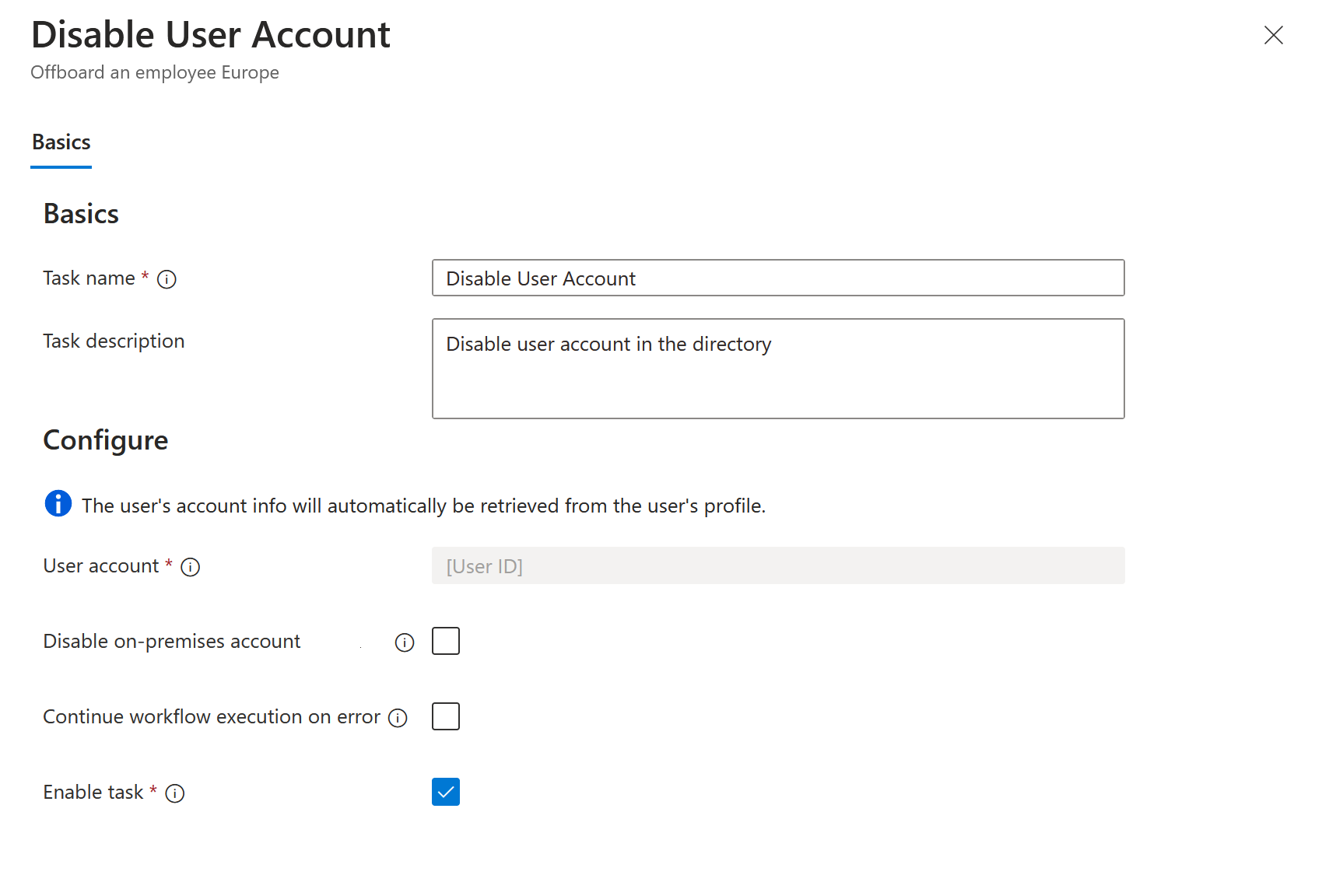
Pour Microsoft Graph, les paramètres de la tâche Désactiver un compte d’utilisateur sont les suivants :
| Paramètre | Définition |
|---|---|
| catégorie | joiner, leaver |
| displayName | DisableUserAccount (personnalisable par l’utilisateur) |
| description | Désactiver le compte d’utilisateur (personnalisable par l’utilisateur) |
| taskDefinitionId | 1dfdfcc7-52fa-4c2e-bf3a-e3919cc12950 |
| arguments | Peut contenir l’argument disableOnPremisesAccount facultatif. La valeur est une valeur booléenne de true si vous souhaitez exécuter la tâche pour des utilisateurs locaux synchronisés, ou false si vous ne souhaitez pas l’exécuter pour des utilisateurs locaux synchronisés. |
{
"category": "joiner,leaver",
"description": "Disable user account",
"displayName": "DisableUserAccount",
"isEnabled": true,
"continueOnError": true,
"taskDefinitionId": "1dfdfcc7-52fa-4c2e-bf3a-e3919cc12950",
"arguments": [
{
"name": "disableOnPremisesAccount",
"value": "true"
}
]
}
Supprimer l’utilisateur des groupes sélectionnés
Permet aux utilisateurs d’être supprimés des groupes de sécurité Microsoft 365 et cloud uniquement. Les groupes à extension messagerie, de distribution, dynamiques et pouvant se voir attribuer des rôles ne sont pas pris en charge. Pour contrôler l'accès aux applications et ressources basées sur des groupes Active Directory sur site, vous devez activer la l’écriture différée de groupe. Pour plus d’informations, consultez l’écriture différée du groupe Microsoft Entra Cloud Sync et l’utilisation de l’écriture différée de groupe avec la gestion des droits d’utilisation.
Vous pouvez personnaliser le nom et la description de cette tâche dans le centre d’administration Microsoft Entra.

Pour Microsoft Graph, les paramètres de la tâche Supprimer l’utilisateur des groupes sélectionnés sont les suivants :
| Paramètre | Définition |
|---|---|
| catégorie | sortant |
| displayName | Supprimer un utilisateur de groupes sélectionnés (personnalisable par l’utilisateur) |
| description | Supprimer l'utilisateur de l'adhésion aux groupes Microsoft Entra sélectionnés (personnalisable par l'utilisateur) |
| taskDefinitionId | 1953a66c-751c-45e5-8bfe-01462c70da3c |
| argument | L’argument contient un paramètre de nom, « groupID », et un paramètre de valeur, qui est l’ID du ou des groupes dont vous supprimez l’utilisateur. |
{
"category": "leaver",
"displayName": "Remove user from selected groups",
"description": "Remove user from membership of selected Azure AD groups",
"isEnabled": true,
"continueOnError": true,
"taskDefinitionId": "1953a66c-751c-45e5-8bfe-01462c70da3c",
"arguments": [
{
"name": "groupID",
"value": "GroupId1, GroupId2, GroupId3, ..."
}
]
}
Supprimer des utilisateurs de tous les groupes
Permet aux utilisateurs d’être supprimés de chaque groupe de sécurité Microsoft 365 et cloud uniquement dont ils sont membres. Les groupes à extension messagerie, de distribution, dynamiques et pouvant se voir attribuer des rôles ne sont pas pris en charge. Pour contrôler l'accès aux applications et ressources basées sur des groupes Active Directory locales, vous devez activer l’écriture différée de groupe. Pour plus d’informations, consultez Réécriture différée du groupe Microsoft Entra Sync group.
Vous pouvez personnaliser le nom et la description de cette tâche dans le centre d’administration Microsoft Entra.

Pour Microsoft Graph, les paramètres de la tâche Supprimer des utilisateurs de tous les groupes sont les suivants :
| Paramètre | Définition |
|---|---|
| catégorie | sortant |
| displayName | Supprimer un utilisateur de tous les groupes (personnalisable par l’utilisateur) |
| description | Supprimer l'utilisateur de toutes les adhésions aux groupes Microsoft Entra (personnalisable par l'utilisateur) |
| taskDefinitionId | b3a31406-2a15-4c9a-b25b-a658fa5f07fc |
{
"category": "leaver",
"continueOnError": true,
"displayName": "Remove user from all groups",
"description": "Remove user from all Azure AD groups memberships",
"isEnabled": true,
"taskDefinitionId": "b3a31406-2a15-4c9a-b25b-a658fa5f07fc",
"arguments": []
}
Supprimer un utilisateur des équipes
Permet à un utilisateur d’être supprimé d’une ou de plusieurs équipes statiques. Vous pouvez personnaliser le nom et la description de cette tâche dans le centre d’administration Microsoft Entra.

Pour Microsoft Graph, les paramètres de la tâche Supprimer un utilisateur des équipes sont les suivants :
| Paramètre | Définition |
|---|---|
| catégorie | joiner, leaver |
| displayName | Supprimer un utilisateur des équipes sélectionnées (personnalisable par l’utilisateur) |
| description | Supprimer un utilisateur de l’appartenance aux équipes sélectionnées (personnalisable par l’utilisateur) |
| taskDefinitionId | 06aa7acb-01af-4824-8899-b14e5ed788d6 |
| arguments | L’argument contient un paramètre de nom, « teamID », et un paramètre de valeur, qui est l’ID des équipes dont vous supprimez l’utilisateur. |
{
"category": "joiner,leaver",
"continueOnError": true,
"displayName": "Remove user from selected Teams",
"description": "Remove user from membership of selected Teams",
"isEnabled": true,
"taskDefinitionId": "06aa7acb-01af-4824-8899-b14e5ed788d6",
"arguments": [
{
"name": "teamID",
"value": "TeamId1, TeamId2, TeamId3, ..."
}
]
}
Supprimer des utilisateurs de toutes les équipes
Permet aux utilisateurs d’être supprimés de chaque équipe statique dont ils sont membres. Vous pouvez personnaliser le nom et la description de cette tâche dans le centre d’administration Microsoft Entra.

Pour Microsoft Graph, les paramètres de la tâche Supprimer des utilisateurs de toutes les équipes sont les suivants :
| Paramètre | Définition |
|---|---|
| catégorie | sortant |
| displayName | Supprimer l’utilisateur de toutes les appartenances à des équipes (personnalisable par l’utilisateur) |
| description | Supprimer un utilisateur de toutes les équipes (personnalisable par l’utilisateur) |
| taskDefinitionId | 81f7b200-2816-4b3b-8c5d-dc556f07b024 |
{
"category": "leaver",
"continueOnError": true,
"description": "Remove user from all Teams",
"displayName": "Remove user from all Teams memberships",
"isEnabled": true,
"taskDefinitionId": "81f7b200-2816-4b3b-8c5d-dc556f07b024",
"arguments": []
}
Supprimer l’attribution de package d’accès pour l’utilisateur
Permet de supprimer une attribution de package d’accès pour des utilisateurs. Pour plus d’informations sur les packages d’accès, consultez Que sont les packages d’accès et quelles ressources gérer avec eux ?
Vous pouvez personnaliser le nom et la description de cette tâche dans le centre d’administration Microsoft Entra. Vous devez également sélectionner le package d’accès pour lequel vous souhaitez supprimer l’affectation.

Pour Microsoft Graph, les paramètres de la tâcheSupprimer une attribution de package d’accès pour l’utilisateur sont les suivants :
| Paramètre | Définition |
|---|---|
| category | départ, mutation |
| displayName | Supprimer l’attribution de package d’accès pour l’utilisateur (personnalisable par l’utilisateur) |
| description | Supprimer l’attribution utilisateur du package d’accès sélectionné (personnalisable par l’utilisateur) |
| taskDefinitionId | 4a0b64f2-c7ec-46ba-b117-18f262946c50 |
| arguments | L’argument contient un paramètre de nom qui est « accessPackageId ». |
{
"category": "leaver,mover",
"continueOnError": false,
"description": "Remove user assignment of selected access package",
"displayName": "Remove access package assignment for user",
"isEnabled": true,
"taskDefinitionId": "4a0b64f2-c7ec-46ba-b117-18f262946c50",
"arguments": [
{
"name": "accessPackageId",
"value": "2ae5d6e5-6cbe-4710-82f2-09ef6ffff0d0"
}
]
}
Supprimer toutes les attributions de package d’accès pour l’utilisateur
Permet de supprimer toutes les attributions de package d’accès pour les utilisateurs. Pour plus d’informations sur les packages d’accès, consultez Que sont les packages d’accès et quelles ressources gérer avec eux ?
Vous pouvez personnaliser le nom et la description de cette tâche dans le centre d’administration Microsoft Entra.

Pour Microsoft Graph, les paramètres de la tâcheSupprimer toutes les attributions de package d’accès pour l’utilisateur sont les suivants :
| Paramètre | Définition |
|---|---|
| catégorie | sortant |
| displayName | Supprimer toutes les attributions de package d’accès pour l’utilisateur (personnalisable par l’utilisateur) |
| description | Supprimer tous les packages d’accès attribués à l’utilisateur (personnalisable par l’utilisateur) |
| taskDefinitionId | 42ae2956-193d-4f39-be06-691b8ac4fa1d |
Exemple d’utilisation dans le flux de travail :
{
"category": "leaver",
"continueOnError": false,
"description": "Remove all access packages assigned to the user",
"displayName": "Remove all access package assignments for user",
"isEnabled": true,
"taskDefinitionId": "42ae2956-193d-4f39-be06-691b8ac4fa1d",
"arguments": []
}
Annuler toutes les demandes d’attribution de package d’accès en attente pour l’utilisateur
Vous permet d’annuler toutes les demandes d’attribution de package d’accès en attente pour l’utilisateur. Pour plus d’informations sur les packages d’accès, consultez Que sont les packages d’accès et quelles ressources gérer avec eux ?
Vous pouvez personnaliser le nom et la description de cette tâche dans le centre d’administration Microsoft Entra.

Pour Microsoft Graph, les paramètres de la tâche Annuler toutes les demandes d’attribution de package d’accès en attente pour l’utilisateur sont les suivants :
| Paramètre | Définition |
|---|---|
| catégorie | sortant |
| displayName | Annuler les demandes d’attribution de package d’accès en attente pour l’utilisateur (personnalisable par l’utilisateur) |
| description | Annuler toutes les demandes d’attribution de package d’accès en attente pour l’utilisateur (personnalisable par l’utilisateur) |
| taskDefinitionId | 498770d9-bab7-4e4c-b73d-5ded82a1d0b3 |
Exemple d’utilisation dans le flux de travail :
{
"category": "leaver",
"continueOnError": false,
"description": "Cancel all access package assignment requests pending for the user",
"displayName": "Cancel all pending access package assignment requests for user",
"isEnabled": true,
"taskDefinitionId": "498770d9-bab7-4e4c-b73d-5ded82a1d0b3",
"arguments": []
}
Supprimer les attributions de licence sélectionnées d’un utilisateur
Supprimez les attributions de licence sélectionnées d’un utilisateur.
Vous pouvez personnaliser le nom et la description de cette tâche dans le centre d’administration Microsoft Entra.

Pour Microsoft Graph, les paramètres de la tâche Supprimer les attributions de licence sélectionnées de l’utilisateur sont les suivants :
| Paramètre | Définition |
|---|---|
| category | départ, mutation |
| displayName | Supprimer des licences de l’utilisateur (personnalisable par utilisateur) |
| description | Supprimer les licences sélectionnées affectées à l’utilisateur (personnalisable par l’utilisateur) |
| taskDefinitionId | 5fc402a8-daaf-4b7b-9203-da868b05fc5f |
| arguments | L’argument contient un paramètre portant le nom licences qui accepte une valeur « SKU ID ». Pour obtenir la liste complète de ces valeurs, consultez : Noms de produits et identificateurs de plan de service pour les licences. |
Exemple d’utilisation dans le flux de travail :
{
"category": "leaver,mover",
"description": "Remove selected licenses assigned to the user",
"displayName": "Remove licenses from user",
"id": "5fc402a8-daaf-4b7b-9203-da868b05fc5f",
"version": 1,
"parameters": [
{
"name": "licenses",
"values": [],
"valueType": "string"
}
]
}
Supprimer toutes les affectations de licence de l’utilisateur
Permet de supprimer toutes les affectations de licence directes d’un utilisateur. Pour les affectations de licence basées sur un groupe, vous devez exécuter une tâche pour supprimer l’utilisateur du groupe dont l’affectation de licence fait partie.
Vous pouvez personnaliser le nom et la description de cette tâche dans le centre d’administration Microsoft Entra.

Pour Microsoft Graph, les paramètres de la tâcheSupprimer toutes les affectations de licence de l’utilisateur sont les suivants :
| Paramètre | Définition |
|---|---|
| catégorie | sortant |
| displayName | Supprimer toutes les licences pour l’utilisateur (personnalisable par l’utilisateur) |
| description | Supprimer toutes les licences affectées à l’utilisateur (personnalisable par l’utilisateur) |
| taskDefinitionId | 8fa97d28-3e52-4985-b3a9-a1126f9b8b4e |
{
"category": "leaver",
"continueOnError": true,
"displayName": "Remove all licenses for user",
"description": "Remove all licenses assigned to the user",
"isEnabled": true,
"taskDefinitionId": "8fa97d28-3e52-4985-b3a9-a1126f9b8b4e",
"arguments": []
}
Supprimer l'utilisateur
Autorise la suppression de comptes d’utilisateur. Pour découvrir les conditions préalables à l’exécution de cette tâche pour les utilisateurs locaux synchronisés, consultez : Tâches de compte d’utilisateur. Les utilisateurs dotés d’attributions de rôles Microsoft Entra ne sont pas pris en charge, pas plus que les utilisateurs membres ou propriétaires de groupes pouvant être attribués des rôles. Vous pouvez personnaliser le nom et la description de cette tâche dans le centre d’administration Microsoft Entra.

Pour Microsoft Graph, les paramètres de la tâche Supprimer un utilisateur sont les suivants :
| Paramètre | Définition |
|---|---|
| catégorie | sortant |
| displayName | Supprimer un compte d’utilisateur (personnalisable par l’utilisateur) |
| description | Supprimer le compte utilisateur dans Microsoft Entra ID (personnalisable par l'utilisateur) |
| taskDefinitionId | 8d18588d-9ad3-4c0f-99d0-ec215f0e3dff |
| arguments | Peut contenir l’argument deleteOnPremisesAccount facultatif. La valeur est une valeur booléenne de true si vous souhaitez exécuter la tâche pour des utilisateurs locaux synchronisés, ou false si vous ne souhaitez pas l’exécuter pour un utilisateur local. |
{
"category": "leaver",
"continueOnError": true,
"displayName": "Delete user account",
"description": "Delete user account in Azure AD",
"isEnabled": true,
"taskDefinitionId": "8d18588d-9ad3-4c0f-99d0-ec215f0e3dff",
"arguments": [
{
"name": "deleteOnPremisesAccount",
"value": "true"
}
]
}
Envoyer un e-mail au manager avant le dernier jour de l’utilisateur
Permet d’envoyer un e-mail au manager d’un utilisateur avant le dernier jour de celui-ci. Vous pouvez personnaliser le nom et la description de cette tâche dans le centre d’administration Microsoft Entra.

Les prérequis de Microsoft Entra pour exécuter la tâche Envoyer un e-mail avant le dernier jour de l’utilisateur sont :
- Attribut de manager rempli pour l’utilisateur.
- Attribut de messagerie d’un manager rempli pour l’utilisateur.
Pour Microsoft Graph, les paramètres de la tâche Envoyer un e-mail avant le dernier jour de l’utilisateur sont les suivants :
| Paramètre | Définition |
|---|---|
| catégorie | sortant |
| displayName | Envoyer un e-mail avant le dernier jour de l’utilisateur (personnalisable par l’utilisateur) |
| description | Envoyer un e-mail de retrait au manager de l’utilisateur avant le dernier jour de travail (personnalisable par l’utilisateur) |
| taskDefinitionId | 52853a3e-f4e5-4eb8-bb24-1ac09a1da935 |
| arguments | Les paramètres facultatifs courants d’une tâche d’e-mail peuvent être spécifiés. S’ils ne sont pas inclus, le comportement par défaut s’applique. |
Exemple d’utilisation dans le flux de travail :
{
"category": "leaver",
"continueOnError": false,
"description": "Send offboarding email to user’s manager before the last day of work",
"displayName": "Send email before user’s last day",
"isEnabled": true,
"taskDefinitionId": "52853a3e-f4e5-4eb8-bb24-1ac09a1da935",
"arguments": [
{
"name": "cc",
"value": "068fa0c1-fa00-4f4f-8411-e968d921c3e7,e94ad2cd-d590-4b39-8e46-bb4f8e293f85"
},
{
"name": "customSubject",
"value": "Reminder that {{userDisplayName}}'s last day is coming up"
},
{
"name": "customBody",
"value": "Hello {{managerDisplayName}}\n\nthis is a reminder that {{userDisplayName}}'s last day is coming up.\n\nRegards\nYour IT department"
},
{
"name": "locale",
"value": "en-us"
}
]
}
Envoyer un e-mail le dernier jour de l’utilisateur
Permet d’envoyer un e-mail au manager d’un utilisateur le dernier jour de celui-ci. Vous pouvez personnaliser le nom et la description de cette tâche dans le centre d’administration Microsoft Entra.

Les prérequis de Microsoft Entra pour exécuter la tâche Envoyer un e-mail le dernier jour de l’utilisateur sont :
- Attribut de manager rempli pour l’utilisateur.
- Attribut de messagerie d’un manager rempli pour l’utilisateur.
Pour Microsoft Graph, les paramètres de la tâche Envoyer un e-mail le dernier jour de l’utilisateur sont les suivants :
| Paramètre | Définition |
|---|---|
| catégorie | sortant |
| displayName | Envoyer un e-mail le dernier jour de l’utilisateur (personnalisable par l’utilisateur) |
| description | Envoyer un e-mail de retrait au manager de l’utilisateur le dernier jour de travail (personnalisable par l’utilisateur) |
| taskDefinitionId | 9c0a1eaf-5bda-4392-9d9e-6e155bb57411 |
| arguments | Les paramètres facultatifs courants d’une tâche d’e-mail peuvent être spécifiés. S’ils ne sont pas inclus, le comportement par défaut s’applique. |
Exemple d’utilisation dans le flux de travail :
{
"category": "leaver",
"continueOnError": false,
"description": "Send offboarding email to user’s manager on the last day of work",
"displayName": "Send email on user’s last day",
"isEnabled": true,
"taskDefinitionId": "9c0a1eaf-5bda-4392-9d9e-6e155bb57411",
"arguments": [
{
"name": "cc",
"value": "068fa0c1-fa00-4f4f-8411-e968d921c3e7,e94ad2cd-d590-4b39-8e46-bb4f8e293f85"
},
{
"name": "customSubject",
"value": "{{userDisplayName}}'s last day"
},
{
"name": "customBody",
"value": "Hello {{managerDisplayName}}\n\nthis is a reminder that {{userDisplayName}}'s last day is today and their access will be revoked.\n\nRegards\nYour IT department"
},
{
"name": "locale",
"value": "en-us"
}
]
}
Envoyer un e-mail au manager de l’utilisateur après son dernier jour
Autorise l’envoi d’un e-mail contenant des informations de retrait au manager de l’utilisateur après le dernier jour de celui-ci. Vous pouvez personnaliser le nom et la description de cette tâche dans le centre d’administration Microsoft Entra.

Les prérequis de Microsoft Entra pour exécuter la tâche Envoyer un e-mail au responsable de l’utilisateur après le dernier jour de ce dernier sont :
- Attribut de manager rempli pour l’utilisateur.
- Attribut de messagerie d’un manager rempli pour l’utilisateur.
Pour Microsoft Graph, les paramètres de la tâche Envoyer un e-mail au responsable de l’utilisateur après le dernier jour de ce dernier sont les suivants :
| Paramètre | Définition |
|---|---|
| catégorie | sortant |
| displayName | Envoyer un e-mail au manager de l’utilisateur après son dernier jour |
| description | Envoyer un e-mail de retrait au manager de l’utilisateur après le dernier jour de travail (personnalisable par l’utilisateur) |
| taskDefinitionId | 6f22ddd4-b3a5-47a4-a846-0d7c201a49ce |
| arguments | Les paramètres facultatifs courants d’une tâche d’e-mail peuvent être spécifiés. S’ils ne sont pas inclus, le comportement par défaut s’applique. |
Exemple d’utilisation dans le flux de travail :
{
"category": "leaver",
"continueOnError": false,
"description": "Send offboarding email to user’s manager after the last day of work",
"displayName": "Send email after user’s last day",
"isEnabled": true,
"taskDefinitionId": "6f22ddd4-b3a5-47a4-a846-0d7c201a49ce",
"arguments": [
{
"name": "cc",
"value": "ac17d108-60cd-4eb2-a4b4-084cacda33f2,7d3ee937-edcc-46b0-9e2c-f832e01231ea"
},
{
"name": "customSubject",
"value": "{{userDisplayName}}'s accounts will be deleted today"
},
{
"name": "customBody",
"value": "Hello {{managerDisplayName}}\n\nthis is a reminder that {{userDisplayName}} left the organization a while ago and today their disabled accounts will be deleted.\n\nRegards\nYour IT department"
},
{
"name": "locale",
"value": "en-us"
}
]
}